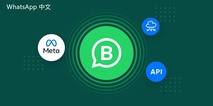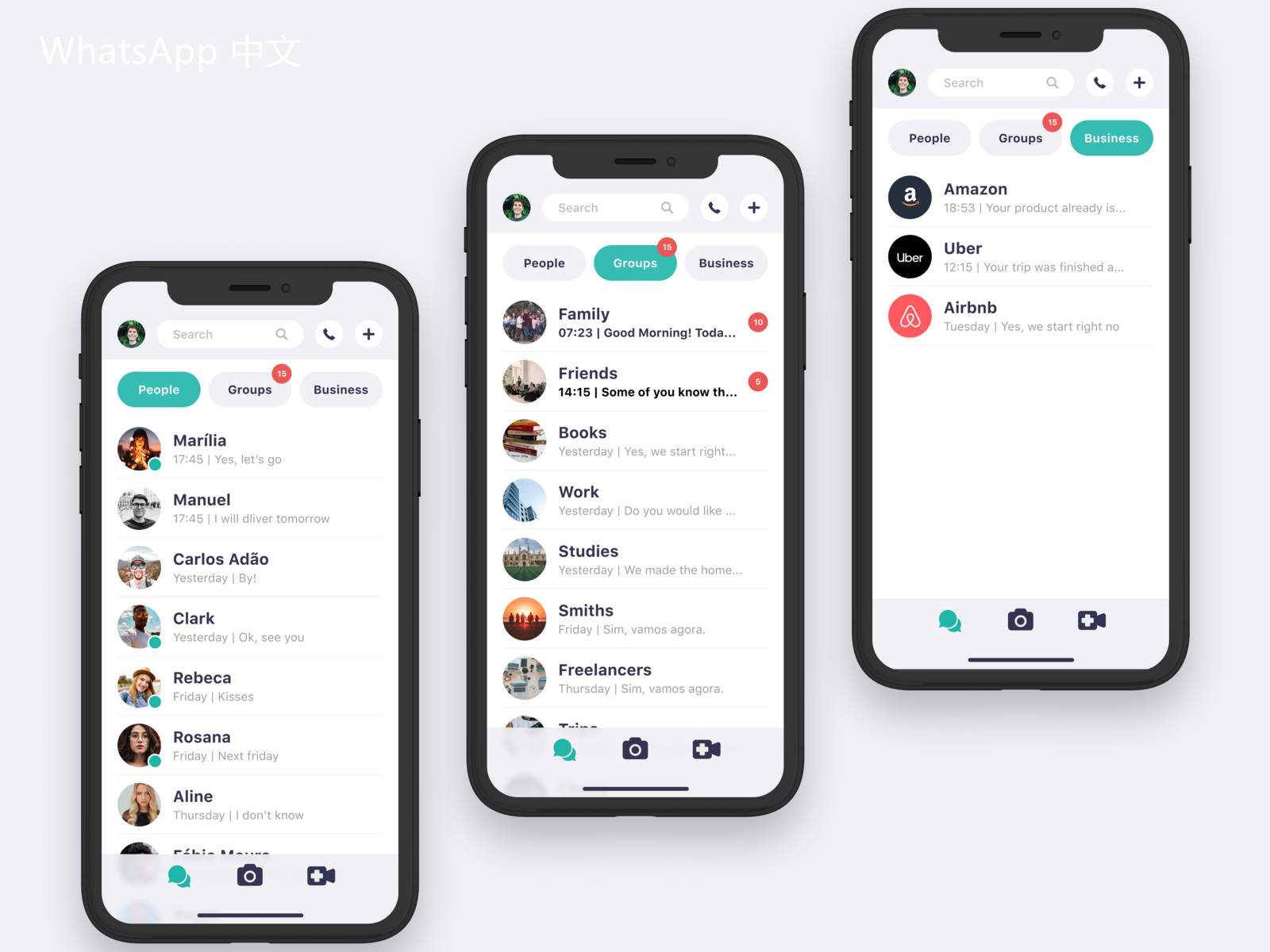
如何备份和恢复WhatsApp聊天记录
WhatsApp已成为全球最受欢迎的即时通讯应用之一,用户们通过它进行日常沟通、分享照片、视频以及重要信息。然而,随着设备的更替或意外丢失,聊天记录可能会面临丢失的风险。因此,了解如何备份和恢复WhatsApp聊天记录显得尤为重要。本文将为您提供详细的步骤和技巧,以确保您的聊天记录安全无虞。
一、备份WhatsApp聊天记录
1. 使用WhatsApp内置的备份功能
WhatsApp提供了内置的备份功能,可以将聊天记录保存在Google Drive(对于Android用户)或iCloud(对于iPhone用户)中。
对于Android用户:
- 打开WhatsApp应用,点击右上角的三个点,选择“设置”。
- 进入“聊天”选项,点击“聊天备份”。
- 在“备份到Google Drive”中,您可以设置备份的频率(每天、每周或每月),并选择要使用的Google帐户。
- 确保在Wi-Fi环境下进行备份,以避免消耗大量数据。
- 点击“立即备份”以开始手动备份。
对于iPhone用户:
- 打开WhatsApp应用,点击右下角的“设置”。
- 选择“聊天”,然后进入“聊天备份”。
- 点击“备份”,您可以选择“包括视频”选项,确保备份的内容涵盖所有重要信息。
- 也可以选择设置自动备份的频率。
2. 手动备份(仅限Android用户)
除了使用云备份外,Android用户还可以通过手动备份将聊天记录保存到本地存储设备上。
- 使用文件管理器,进入WhatsApp文件夹,找到“Databases”文件夹。
- 复制该文件夹中的最新数据库文件(以.msgstore.db.crypt12结尾)。
- 将文件保存到安全的位置,如电脑或外部硬盘。
二、恢复WhatsApp聊天记录
1. 通过云备份恢复
无论您是使用Android还是iPhone,如果您在新设备上安装WhatsApp,可以通过云备份来恢复聊天记录。
对于Android用户:
- 在新设备上安装并打开WhatsApp。
- 输入您的手机号码并验证。
- 系统会提示您找到备份,点击“恢复”以从Google Drive中下载聊天记录。
对于iPhone用户:
- 在新设备上安装并打开WhatsApp。
- 输入手机号码并验证。
- 如果找到备份,点击“恢复聊天记录”以从iCloud中恢复。
2. 手动恢复(仅限Android用户)
如果您进行了本地备份,可以通过以下步骤手动恢复:
- 确保已安装WhatsApp,但未打开应用。
- 将之前手动备份的数据库文件复制到Android设备的“WhatsApp/Databases”文件夹中。
- 重新命名文件(如果需要),以确保它是最新的备份文件。
- 打开WhatsApp,输入手机号码并验证,系统会自动检测到本地备份,选择“恢复”。
三、注意事项
- 定期备份:确保您定期备份聊天记录,以免重要信息因意外而丢失。
- 充分利用云存储空间:尤其是在使用Google Drive或iCloud时,检查存储空间,确保有足够的空间来保存备份。
- 网络连接:进行备份和恢复操作时,最好连接到稳定的Wi-Fi网络,以避免数据流量消耗和中断。
总结
备份和恢复WhatsApp聊天记录的过程并不复杂,只需遵循上述步骤即可有效保护您的宝贵信息。通过定期备份,您可以随时确保聊天记录的安全,不再担心意外丢失。希望本指南能帮助您顺利进行WhatsApp聊天记录的备份与恢复。


 时间:2025-01-09
时间:2025-01-09